データベース管理ツールを探していると、必ず名前が挙がるのが「DBeaver(ディービーバー)」です。
「MySQL、PostgreSQL、Oracleなど、複数の種類のデータベースを使っているけど、それぞれ別のツールを使うのは面倒…」「もっと高機能で、開発作業を効率化できるツールはないかな?」
そんな方にぴったりなのがDBeaverです。無料版でも十分な機能があり、プロの開発者にも愛用されています。この記事では、DBeaverの基本的な使い方を、初心者の方にも分かりやすく解説していきます。
DBeaverとは?基本を理解しよう
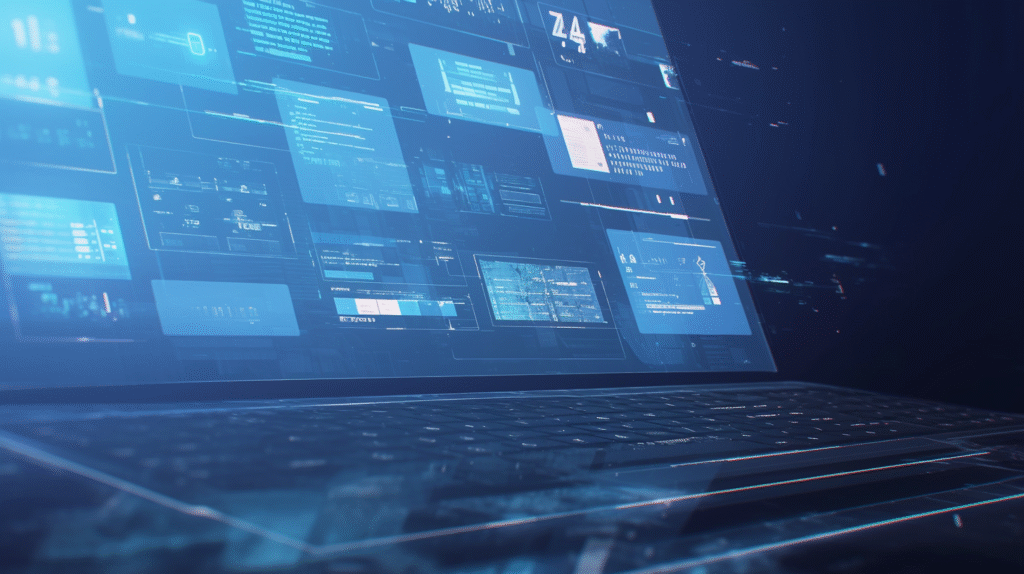
DBeaverの特徴
DBeaverは、あらゆる種類のデータベースに対応した無料のデータベース管理ツールです。
データベースとは
データを整理して保存する仕組みのことです。顧客情報、商品データ、ブログ記事など、さまざまな情報が保存されています。
主な特徴
- 完全無料のCommunity Edition(コミュニティ版)がある
- Windows、Mac、Linuxで動作するクロスプラットフォーム対応
- 80種類以上のデータベースに対応(MySQL、PostgreSQL、Oracle、SQL Serverなど)
- ER図(データベース構造図)の自動生成
- データの視覚化とグラフ作成
- 日本語対応
- SQLエディタの補完機能が優秀
プロの開発者からデータベース初心者まで、幅広く使われているツールです。
Community EditionとEnterprise Editionの違い
Community Edition(無料版)
- 基本的なデータベース管理機能
- SQLエディタ
- データのインポート/エクスポート
- ER図の表示
- 個人・商用問わず無料
Enterprise Edition(有料版)
- NoSQLデータベースの高度なサポート
- クラウドストレージ連携
- タスクスケジューラー
- データベース比較とマージ
- テクニカルサポート
ほとんどの用途では、無料のCommunity Editionで十分でしょう。
他のツールとの比較
HeidiSQL
Windows専用で軽快ですが、DBeaverの方が多機能です。
phpMyAdmin
Webブラウザで動作しますが、MySQLとMariaDBに限定されます。DBeaverはあらゆるデータベースに対応するのが強みです。
MySQL Workbench
MySQL公式ツールですが、やや重く複雑です。DBeaverの方が直感的に使えます。
DBeaverのダウンロードとインストール
ソフトウェアを入手してインストールしましょう。
ダウンロード方法
手順
- 公式サイトにアクセス:https://dbeaver.io/
- 「Download」ボタンをクリック
- OSを選択(Windows、macOS、Linux)
- Community Editionの「Download」をクリック
- インストーラーをダウンロード
Windowsの場合
- インストーラー版(推奨)
- ポータブル版(インストール不要、USBメモリで持ち運べる)
インストール手順(Windows)
手順
- ダウンロードしたインストーラーをダブルクリック
- 「Next」をクリック
- ライセンス規約に同意(I accept the agreement)
- インストール先を選択(デフォルトでOK)
- 「Next」を連続クリック
- 「Install」をクリック
- 完了したら「Finish」をクリック
インストールには数分かかります。
インストール手順(Mac)
手順
- ダウンロードした.dmgファイルを開く
- DBeaverアイコンをアプリケーションフォルダにドラッグ
- アプリケーションフォルダからDBeaverを起動
初回起動時、セキュリティ警告が出る場合があります。「システム環境設定」→「セキュリティとプライバシー」で「このまま開く」を選択してください。
日本語化
手順
- DBeaverを起動
- メニューバーの「Window」→「Preferences」
- 「User Interface」→「Appearance」を選択
- 「Language」で「日本語」を選択
- 「Apply and Close」をクリック
- DBeaverを再起動
再起動後、メニューがすべて日本語になります。
データベースに接続する方法
DBeaverを使うには、データベースサーバーに接続する必要があります。
接続に必要な情報
接続前に、以下の情報を用意しましょう。
基本情報
- データベースの種類(MySQL、PostgreSQLなど)
- ホスト名:localhost または IPアドレス
- ポート番号:MySQL=3306、PostgreSQL=5432、SQL Server=1433など
- データベース名(任意)
- ユーザー名
- パスワード
新しい接続の作成
手順1:接続ウィザードを開く
- DBeaverを起動
- 左上の「新しいデータベース接続」アイコン(プラグマーク)をクリック
- または、「データベース」メニュー→「新しい接続」
手順2:データベースタイプを選択
- 接続したいデータベースの種類を選択
- MySQL
- PostgreSQL
- MariaDB
- Microsoft SQL Server
- Oracleなど
- 「次へ」をクリック
手順3:接続情報を入力
- 「メイン」タブで以下を入力:
- サーバーホスト:localhost(ローカル環境)
- ポート:デフォルトのまま(MySQL=3306など)
- データベース:接続先のデータベース名(任意)
- ユーザー名:データベースユーザー
- パスワード:ユーザーのパスワード
- 「パスワードを保存」にチェック(推奨)
手順4:ドライバーのダウンロード
初回接続時、データベースドライバーの自動ダウンロードが始まります。
- 「ドライバーファイルをダウンロード」ウィンドウが表示
- 「ダウンロード」をクリック
- 完了まで待つ(インターネット接続が必要)
手順5:接続テスト
- 「接続テスト」ボタンをクリック
- 「接続済み」と表示されれば成功
- 「完了」をクリック
ローカル環境への接続例
XAMPP(Windows)の場合
- データベースタイプ:MySQL
- ホスト:localhost
- ポート:3306
- ユーザー名:root
- パスワード:(空欄、または設定したパスワード)
MAMP(Mac)の場合
- データベースタイプ:MySQL
- ホスト:localhost
- ポート:8889(MAMPのデフォルト)
- ユーザー名:root
- パスワード:root
Docker環境の場合
docker-compose.ymlで設定した値を使用します。
リモートサーバーへの接続
外部のデータベースサーバーに接続する場合です。
SSH接続の設定
- 接続設定の「SSH」タブを開く
- 「SSHを使用」にチェック
- SSHホスト、ポート、ユーザー名を入力
- 認証方法を選択(パスワードまたは公開鍵)
- 必要な情報を入力
基本的な画面構成と使い方
接続に成功すると、メイン画面が表示されます。
画面の構成
左側:データベースナビゲーター
接続したデータベースがツリー形式で表示されます。データベース、テーブル、ビュー、ストアドプロシージャなどが階層構造で表示されるのです。
中央:エディターエリア
テーブルのデータやSQLエディタが表示されます。タブで複数の画面を切り替えられます。
下部:プロパティ/ログパネル
選択した項目の詳細情報や、実行したSQLのログが表示される場所です。
右側:プロジェクトエクスプローラー(非表示の場合あり)
プロジェクトやスクリプトを管理できます。
データベースを開く
手順
- 左側のデータベースナビゲーターで接続を展開
- データベース名をダブルクリック
- テーブル一覧が表示される
テーブルのデータを表示
手順
- データベースを展開
- 「テーブル」を展開
- テーブル名をダブルクリック
- または右クリック→「データを表示」
- 中央のエディターエリアにデータが表形式で表示される
タブの見方
- データ:テーブルの中身
- プロパティ:テーブルの設定情報
- ER図:テーブルの関連図
- DDL:テーブルを作成するSQL文
よく使う基本操作
日常的に使う操作を紹介します。
データの表示とフィルター
ソート(並び替え)
- テーブルのデータ画面を開く
- 列見出しをクリック
- 昇順・降順が切り替わる
フィルター(絞り込み)
- 列見出しを右クリック
- 「フィルター」→「カスタムフィルター」
- 条件を入力(例:age > 20)
- 「OK」をクリック
クイックフィルター
データグリッド上部の検索ボックスに文字を入力すると、該当する行だけが表示されます。
データの編集
既存データの変更
- データ画面でセル(マス目)をダブルクリック
- 新しい値を入力
- Enterキーで確定
- 上部の「変更を保存」ボタンをクリック(Ctrl + S)
重要な注意
「変更を保存」を押すまで、データベースには反映されません。間違えた場合は「変更を破棄」ボタンで元に戻せます。
新しい行の追加
手順
- データグリッド下部の「行を追加」ボタン(+アイコン)をクリック
- または、Ctrl + Insertキー
- 新しい行が追加される
- 各列に値を入力
- 「変更を保存」で確定
データの削除
手順
- 削除したい行を選択(行番号をクリック)
- データグリッド下部の「行を削除」ボタン(−アイコン)
- または、Ctrl + Deleteキー
- 確認ダイアログで「はい」
- 「変更を保存」で確定
警告
削除は元に戻せません。重要なデータは必ずバックアップを取ってから操作してください。
SQLエディタの使い方

直接SQLを書いて実行できます。
SQLエディタを開く
方法1:新規SQLエディタ
- 上部のツールバーで「SQLエディタ」アイコンをクリック
- または、「SQL」メニュー→「SQLエディタ」→「新規SQLスクリプト」
方法2:接続から開く
- データベースナビゲーターで接続を右クリック
- 「SQLエディタ」→「新規SQLスクリプト」
SQLの実行
基本手順
- SQLエディタにSQLを入力
- Ctrl + Enter または上部の「実行」ボタン(▶アイコン)
- 結果が下部に表示される
複数のSQLを実行
- セミコロン(;)で区切って複数のSQL文を記述
- すべて実行:Ctrl + Alt + Enter
- 選択した部分だけ実行:SQL文を選択してCtrl + Enter
よく使うSQL例
全データの取得
SELECT * FROM users;条件付き検索
SELECT * FROM users WHERE age >= 20 AND city = '東京';データの並び替え
SELECT * FROM users ORDER BY created_at DESC;データの追加
INSERT INTO users (name, email, age)
VALUES ('山田太郎', 'yamada@example.com', 25);データの更新
UPDATE users
SET email = 'newemail@example.com'
WHERE id = 1;データの削除
DELETE FROM users WHERE id = 1;SQLエディタの便利機能
自動補完
テーブル名やカラム名を入力し始めると、候補が自動表示されます。Ctrl + Spaceで手動呼び出しも可能です。
SQLフォーマット(整形)
- SQL文を選択
- 右クリック→「フォーマット」→「SQL」
- または、Ctrl + Shift + F
読みやすく整形されます。
実行計画の表示
- SQL文を選択
- Ctrl + Shift + E
- データベースがどのようにSQLを実行するか確認できる
データベースとテーブルの作成
新しいデータベースやテーブルを作成できます。
データベースの作成
手順
- データベースナビゲーターで接続を右クリック
- 「作成」→「データベース」
- データベース名を入力
- 文字セット(Character Set)を選択(通常はutf8mb4)
- 照合順序(Collation)を選択(utf8mb4_general_ci推奨)
- 「OK」をクリック
テーブルの作成
手順
- データベースを右クリック
- 「作成」→「テーブル」
- テーブル名を入力
- 列(カラム)を追加:
- 「カラム」タブで「追加」ボタン
- カラム名、データ型、NULL許可などを設定
- 主キーの設定:
- 該当カラムを右クリック→「キーとして設定」→「主キー」
- 「保存」をクリック
データ型の例
- INT:整数(例:年齢、ID)
- VARCHAR(255):文字列(例:名前、メールアドレス)
- TEXT:長文(例:記事本文)
- DATE:日付
- DATETIME:日時
- DECIMAL(10,2):小数(例:価格)
データのエクスポートとインポート
データのバックアップや移行に使います。
データのエクスポート
手順
- エクスポートしたいテーブルまたはデータベースを右クリック
- 「データのエクスポート」を選択
- エクスポート形式を選択:
- SQL:バックアップやデータ移行用
- CSV:Excelなどで開く場合
- JSON、XML:アプリケーションで使用
- エクスポート先のファイルパスを指定
- オプションを設定(ヘッダー行の有無など)
- 「開始」をクリック
データのインポート
手順
- インポート先のテーブルを右クリック
- 「データのインポート」を選択
- インポート元のファイルを選択
- ファイル形式を選択(CSV、JSONなど)
- マッピング設定:
- ファイルの列とテーブルのカラムの対応を確認
- 「開始」をクリック
SQLファイルのインポート
- 「SQL」メニュー→「SQLスクリプトを実行」
- .sqlファイルを選択
- 実行
ER図(データベース構造図)の表示
DBeaverの強力な機能の1つです。
ER図とは
ER図(Entity-Relationship Diagram)は、データベースのテーブル同士の関係を視覚的に表した図です。
どのテーブルとどのテーブルが関連しているか、一目で分かります。
ER図の表示方法
単一テーブルのER図
- テーブルをダブルクリック
- 「ER図」タブをクリック
- そのテーブルと関連するテーブルが図で表示される
データベース全体のER図
- データベースを右クリック
- 「ER図を表示」を選択
- すべてのテーブルと関連が図で表示される
ER図の操作
拡大・縮小
- マウスホイールで拡大縮小
- Ctrl + マウスホイールでより細かく調整
レイアウト変更
上部のレイアウトボタンで、自動整列できます。
画像として保存
- ER図を右クリック
- 「画像として保存」
- PNG、JPG、SVGなどの形式で保存可能
便利な機能

DBeaverの便利な機能を紹介します。
データのグラフ化
数値データをグラフで視覚化できます。
手順
- データグリッドでグラフ化したい列を選択
- 上部の「グラフ」アイコンをクリック
- グラフの種類を選択(棒グラフ、折れ線グラフなど)
- グラフが表示される
お気に入りフォルダ
よく使うテーブルをお気に入りに登録できます。
手順
- テーブルを右クリック
- 「ブックマークに追加」
- 左側の「ブックマーク」フォルダに表示される
SQLスクリプトの保存
よく使うSQLは保存して再利用できます。
手順
- SQLエディタでSQLを記述
- Ctrl + S で保存
- ファイル名を入力
- 次回から「ファイル」→「開く」で呼び出せる
データ転送
あるデータベースから別のデータベースへデータをコピーできます。
手順
- 転送元のテーブルを右クリック
- 「データ転送」を選択
- 転送先のデータベースとテーブルを選択
- マッピングを確認
- 「開始」をクリック
異なる種類のデータベース間でも転送できます(例:MySQLからPostgreSQLへ)。
データベースの比較
2つのデータベースの差分を確認できます。
手順
- 「データベース」メニュー→「データベースの比較」
- 比較元と比較先を選択
- 「比較」をクリック
- 差分が一覧表示される
セキュリティとバックアップ
安全にデータベースを管理するための注意点です。
接続情報の暗号化
DBeaverは接続パスワードを暗号化して保存できます。
設定方法
- 「ウィンドウ」→「設定」
- 「接続」→「セキュリティ」
- 「マスターパスワードを使用」にチェック
- マスターパスワードを設定
次回起動時から、マスターパスワードの入力が求められます。
定期的なバックアップ
推奨する方法
- データベース全体をSQLでエクスポート
- 日付を含むファイル名で保存(例:backup_20250120.sql)
- 外付けHDDやクラウドに保存
自動バックアップ
Enterprise版では、タスクスケジューラーで自動バックアップを設定できます。Community版では、OSのタスクスケジューラーと組み合わせることで実現可能です。
読み取り専用接続
誤って本番データを変更しないよう、読み取り専用で接続できます。
設定方法
- 接続設定を開く
- 「接続の設定」タブ
- 「読み取り専用」にチェック
- 保存
トラブルシューティング
よくある問題と解決方法です。
ドライバーがダウンロードできない
原因:ファイアウォールやプロキシの問題
解決方法
- 「ウィンドウ」→「設定」→「接続」→「ドライバー」
- 該当ドライバーを選択
- 「ドライバーファイルを編集」
- 手動でJDBCドライバーをダウンロードして追加
日本語が文字化けする
原因:文字コードの設定ミス
解決方法
- 接続設定を開く
- 「ドライバーのプロパティ」タブ
- 「characterEncoding」を追加
- 値を「utf8mb4」に設定
- 再接続
メモリ不足エラーが出る
原因:大量のデータを扱っている
解決方法
- dbeaver.iniファイルを編集
- 以下の行を探して数値を増やす:
-Xms128m
-Xmx2048m- 例えば-Xmx4096mに変更(メモリ4GBに増やす)
- DBeaverを再起動
接続が遅い
原因:ネットワークやサーバーの問題
解決方法
- 接続設定の「接続」タブ
- 「接続タイムアウト」を増やす
- 「キープアライブ間隔」を設定
よくある質問
Q1:完全無料で使えますか?
A:はい、Community Editionは個人・商用問わず完全無料です。
Q2:複数のデータベースを同時に操作できますか?
A:はい、複数の接続を同時に開いて、それぞれ操作できます。
Q3:チームで設定を共有できますか?
A:接続設定をエクスポート/インポートすることで、設定ファイルを共有できます。
Q4:スマートフォンから使えますか?
A:DBeaverはデスクトップ専用です。ただし、リモートデスクトップ経由で操作することは可能でしょう。
まとめ:DBeaverで効率的なデータベース管理を
DBeaverは、初心者からプロまで使える、強力なデータベース管理ツールです。
この記事のポイント
- クロスプラットフォーム:Windows、Mac、Linuxで動作
- 多数のDB対応:MySQL、PostgreSQL、Oracle、SQL Serverなど80種類以上
- 無料で高機能:Community Editionで十分な機能
- 直感的な操作:データの表示、編集、追加、削除が簡単
- SQLエディタ:自動補完、フォーマット、実行計画表示
- ER図表示:データベース構造を視覚的に把握
- データ転送:異なるDB間でもデータ移行可能
- 便利機能:グラフ化、お気に入り、データ比較など
複数の種類のデータベースを扱う開発者には特におすすめです。1つのツールですべてのデータベースを管理できる便利さは、一度使うと手放せなくなります。
無料で高機能、しかも日本語対応のDBeaverを、ぜひ試してみてください。この記事の手順に従えば、初心者の方でもすぐに使い始められるはずです。データベース管理が格段に楽になるでしょう。






